很多PPT用户发现自己做的图表和做的图表总是单调的,所以下面的小系列会教你一个峰值柱形图,保证这个效果做出来,图表高!

微软PowerPoint
类别:微软栏目大小:5.21M语言:简体中文
评分:6
下载地址
首先,我们插入一个三维柱形图。
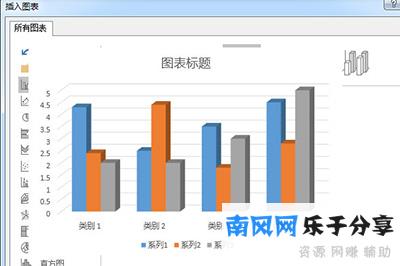
然后在柱形图中选择系列图,右键设置数据系列格式,在其中选择【系列选项】,柱形图选择【完整圆锥】。
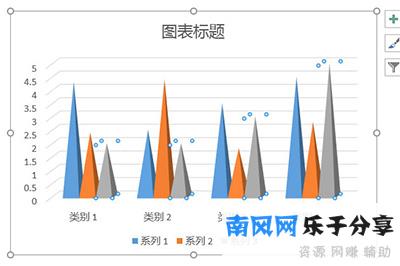
然后我们插入一座山的图片素材,在图片上插入一个三角形。

之后我们先选择图片,再选择三角形,在【绘图工具格式】中选择【合并形状】-【相交】,这样三角形就有了山峰的效果。

最后剪切三角形,选择柱形图,右键设置格式,填充选中的图片或纹理填充,填充后的插入图片来自选中的剪贴板。这样就做出了山峰效果的柱形图,是不是很好看?
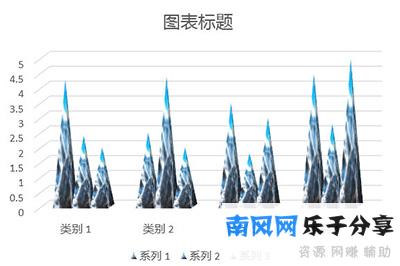
以上是在PPT中制作峰值直方图效果的方法。操作很简单吗?当然不仅仅是巅峰。您可以使用此操作制作其他类型的直方图。



